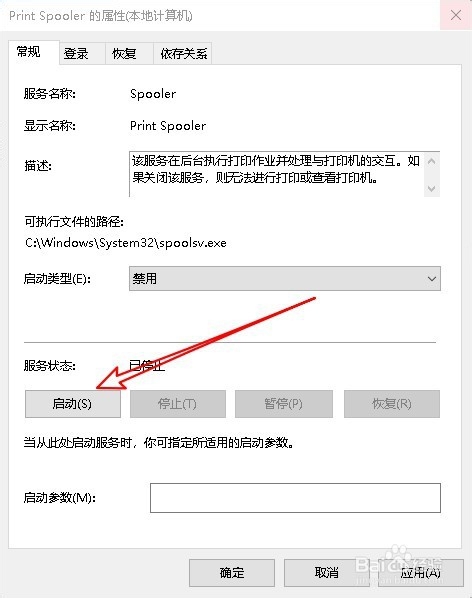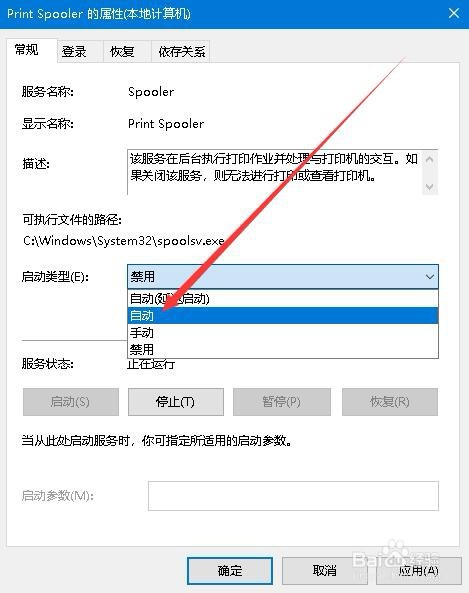Win10提示由于打印机的当前设置有问题怎么办
1、右键点击开始按钮,在弹出的菜单中选择运行的菜单项。
2、接下来在打开的运行窗口中输入命令Services.msc,点击确定按钮运行该命令。
3、在打开的服务窗口中找到PrintSpooler的服务项。
4、右键点击该服务项,在弹出的菜单中选择属性的菜单项。
5、接下来在打开窗口中点击启动的按钮。
6、然后再点击启动类型下拉按钮选择自动的菜单项即可。
7、总结:1、右键点击开始按鸵晚簧柢钮,在弹出的菜单中选择运行的菜单项。2、接下来在打开的运行窗口中输入命令Services.msc,点击确定按钮运行该命令。3、在打开的服务窗口中找到Print Spo泠贾高框oler的服务项。4、右键点击该服务项,在弹出的菜单中选择属性的菜单项。5、接下来在打开窗口中点击启动的按钮。6、然后再点击启动类型下拉按钮选择自动的菜单项即可。
声明:本网站引用、摘录或转载内容仅供网站访问者交流或参考,不代表本站立场,如存在版权或非法内容,请联系站长删除,联系邮箱:site.kefu@qq.com。
阅读量:31
阅读量:26
阅读量:67
阅读量:47
阅读量:32